Microfoon die niet werkt in Windows 10 oplossen

Waarschijnlijk hoeven we niet veel meer te zeggen over het belang van een PC-microfoon op een computer.
Of je nu aan het gamen bent met vrienden of deelneemt aan een Zoom-gesprek voor je werk, een microfoon is een onmisbaar hulpmiddel in de huidige, post-pandemische wereld. Als u geen speciale pc-microfoon hebt, kunt u uw smartphone gebruiken als microfoon voor uw Windows-computer. Hieronder leggen we u uit hoe u dit kunt doen.
Inhoudsopgave
Als u een Android-telefoon hebt, kunt u deze gratis gebruiken als Windows-microfoon met AudioRelay. Om het te gebruiken hebt u alleen wifi op uw smartphone en een internetverbinding op uw Windows-computer nodig.
Nadat AudioRelay op beide apparaten is geïnstalleerd, volgt u deze stappen:
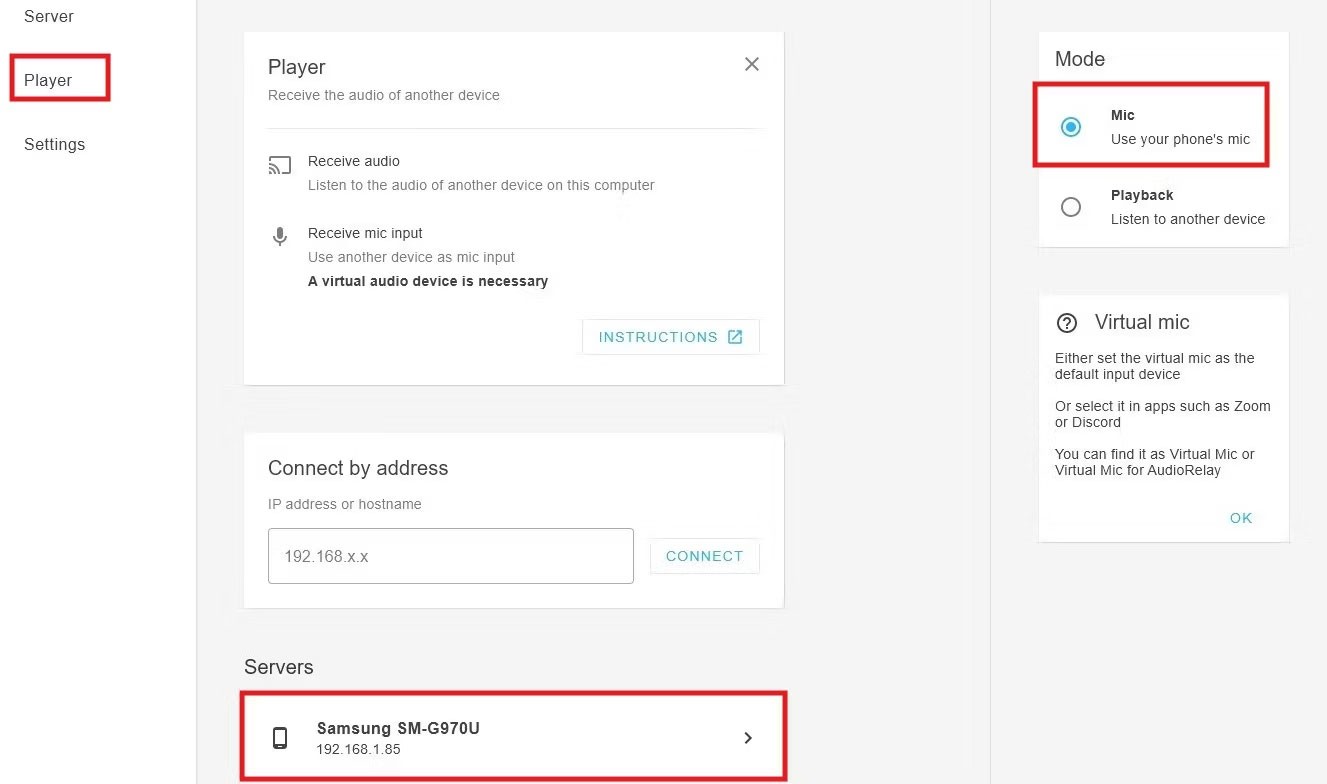
Vervolgens moet u uw Windows-pc vertellen dat u AudioRelay als microfoon moet gebruiken:
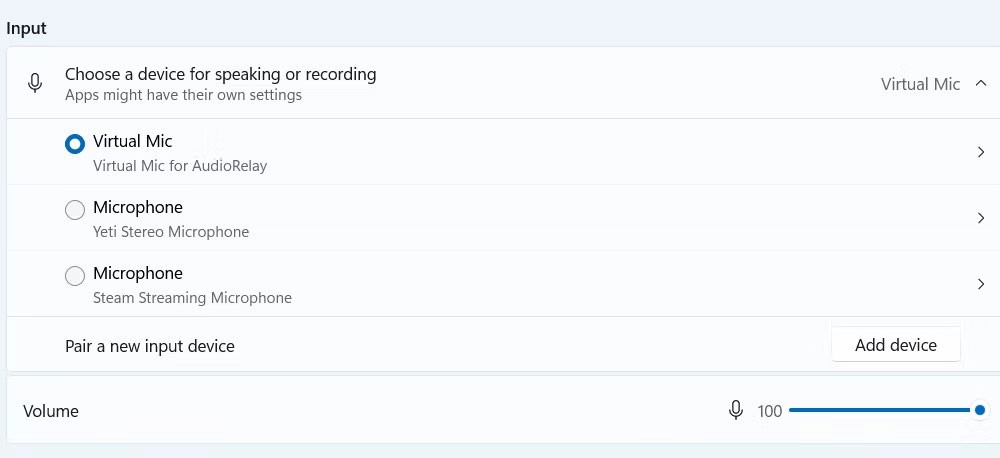
Begin met spreken en zie de volumebalk meebewegen met uw stemgeluid. Als je niet zeker weet of het werkt, test je microfoon dan in een programma als Zoom. Zorg ervoor dat u het invoerapparaat instelt op Virtual Mic voor AudioRelay in de app die u gebruikt.
Er zijn maar een paar dingen waar u rekening mee moet houden. Er zijn andere verbindingsmogelijkheden, maar Bluetooth heeft latentieproblemen en bekabelde USB werkt niet. U dient Wi-Fi te gebruiken, dit is de standaardmodus.
Houd er rekening mee dat u met de gratis versie maximaal 1 uur aaneengesloten gebruik mag maken. Vervolgens moet u de verbinding opnieuw starten door de bovenstaande stappen te volgen.
Als u een iPhone hebt en deze als Windows-microfoon wilt gebruiken, kunt u AirDroid Cast gebruiken. Het proces kan wat ingewikkeld zijn, aangezien de app bedoeld is voor projectie op het volledige scherm, maar het is waarschijnlijk de beste optie om de klus te klaren. Om de app te laten werken, hebt u alleen wifi op uw iPhone en een internetverbinding op uw Windows-pc nodig.
Nadat u AirDroid Cast op beide apparaten hebt geïnstalleerd, volgt u deze stappen:
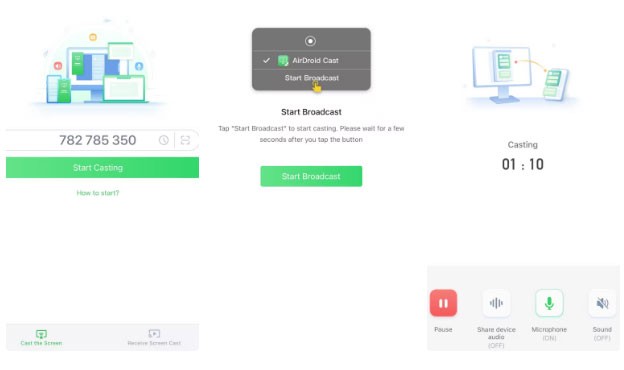
Om de microfoon te gebruiken, volgt u deze stappen:
Het is geweldig dat alles via de app wordt geregeld, zodat je niet hoeft te rommelen met de microfooninstellingen van Windows. De gratis versie is ook erg genereus en biedt u onbeperkte verbindingstijd.
Er zijn een paar dingen die u moet weten over andere verbindingsopties. U kunt verbinding maken via Bluetooth of een USB-kabel. De USB-kabeloptie is echter alleen beschikbaar als u een betaald abonnement aanschaft.

Als Windows uw microfoon of stem niet herkent, controleer dan eerst deze veelvoorkomende problemen:
Hoewel het misschien niet ideaal is om je smartphone als microfoon voor Windows te gebruiken, is het een prima en goedkoop alternatief als je geen gewone microfoon hebt. Net zoals je je telefoon als webcam kunt gebruiken in Windows, is het geweldig om te kunnen profiteren van wat je al hebt.
Waarschijnlijk hoeven we niet veel meer te zeggen over het belang van een PC-microfoon op een computer.
Ontdek hoe u de standaardmicrofoon in Windows 11 kunt wijzigen met behulp van de app Instellingen, de volumemixer of het configuratiescherm. Verbeter uw microfooninstellingen vandaag nog.
Je dure Samsung Galaxy hoeft er niet precies hetzelfde uit te zien als elke andere telefoon op de markt. Met een paar kleine aanpassingen kun je hem persoonlijker, stijlvoller en unieker maken.
Nadat ze iOS beu waren, stapten ze uiteindelijk over op Samsung-telefoons en daar hebben ze geen spijt van.
Met de webinterface van je Apple-account in je browser kun je je persoonlijke gegevens bekijken, instellingen wijzigen, abonnementen beheren en meer. Maar soms kun je om verschillende redenen niet inloggen.
Door DNS op uw iPhone of Android te wijzigen, behoudt u een stabiele verbinding, verhoogt u de netwerksnelheid en krijgt u toegang tot geblokkeerde websites.
Wanneer Zoek Mijn onnauwkeurig of onbetrouwbaar wordt, kunt u een aantal aanpassingen doorvoeren om de functie nauwkeuriger te maken wanneer dat het meest nodig is.
Veel mensen hadden nooit verwacht dat de zwakste camera op hun telefoon een geheim wapen voor creatieve fotografie zou worden.
Near Field Communication (NFC) is een draadloze technologie waarmee apparaten gegevens kunnen uitwisselen wanneer ze zich dicht bij elkaar bevinden, meestal op enkele centimeters afstand.
Apple introduceerde Adaptive Power, dat samenwerkt met de energiebesparingsmodus. Beide verlengen de batterijduur van de iPhone, maar ze werken op heel verschillende manieren.
Met automatische kliktoepassingen hoeft u niet veel te doen tijdens het spelen van games, het gebruiken van apps of het uitvoeren van taken die beschikbaar zijn op het apparaat.
Afhankelijk van uw behoeften krijgt u waarschijnlijk een aantal exclusieve Pixel-functies op uw huidige Android-apparaat.
De oplossing houdt niet per se in dat u uw favoriete foto's of apps verwijdert; One UI bevat een paar opties waarmee u eenvoudig ruimte kunt vrijmaken.
De meesten van ons behandelen de oplaadpoort van onze smartphone alsof die alleen maar de batterij in leven houdt. Maar die kleine poort is veel krachtiger dan je zou denken.
Ben je het zat dat algemene tips nooit werken? Hier zijn een aantal tips die stilletjes de manier waarop je fotografeert hebben veranderd.
Als je op zoek bent naar een nieuwe smartphone, bekijk je natuurlijk eerst de specificaties. Die staan boordevol informatie over prestaties, batterijduur en schermkwaliteit.
Wanneer je een applicatie van een andere bron op je iPhone installeert, moet je handmatig bevestigen dat de applicatie vertrouwd is. Vervolgens wordt de applicatie op je iPhone geïnstalleerd voor gebruik.














